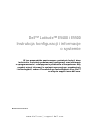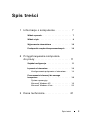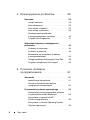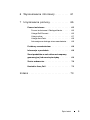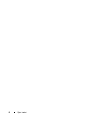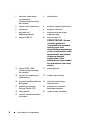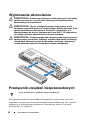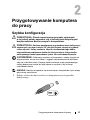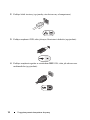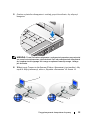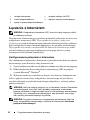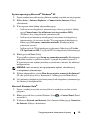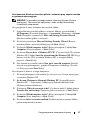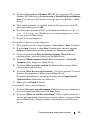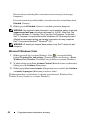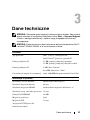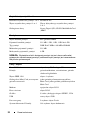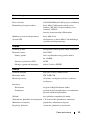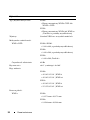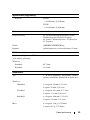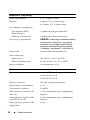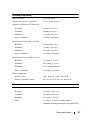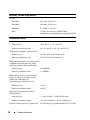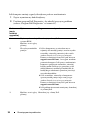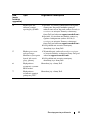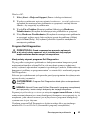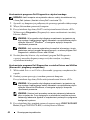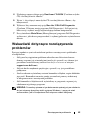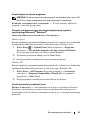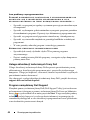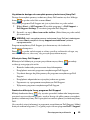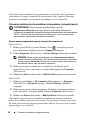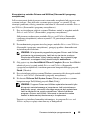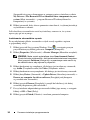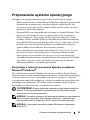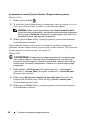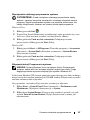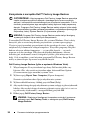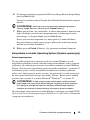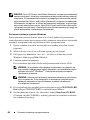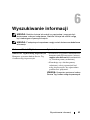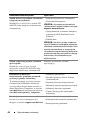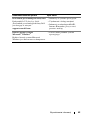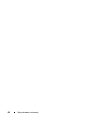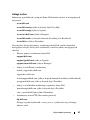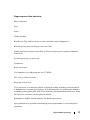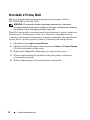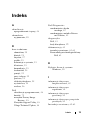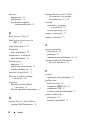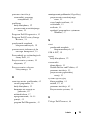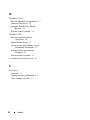Dell Latitude E5500 Skrócona instrukcja obsługi
- Typ
- Skrócona instrukcja obsługi

www.dell.com | support.dell.com
Dell™ Latitude™ E5400 i E5500
Instrukcja konfiguracji i informacje
o systemie
W tym przewodniku zamieszczono omówienie funkcji, dane
techniczne, instrukcje podstawowej konfiguracji oraz informacje
o oprogramowaniu i rozwiązywaniu problemów z komputerem. Aby
uzyskać więcej informacji o systemie operacyjnym, urządzeniach
i technologiach, zobacz
Przewodnik po technologiach firmy Dell™
w witrynie support.euro.dell.com.
Modele PP32LA i PP32LB

Uwagi, ostrzeżenia i przestrogi
UWAGA: Napis UWAGA wskazuje ważną informację, która pozwala
lepiej wykorzystać posiadany komputer.
OSTRZEŻENIE: Napis OSTRZEŻENIE informuje o sytuacjach, w których
występuje ryzyko uszkodzenia sprzętu lub utraty danych i przedstawia
sposoby uniknięcia problemu.
PRZESTROGA: Napis PRZESTROGA informuje o sytuacjach, w których
występuje ryzyko uszkodzenia sprzętu, obrażeń ciała lub śmierci.
Jeśli zakupiono komputer firmy Dell™ z serii n, żadne odniesienia do systemu
operacyjnego Microsoft
®
Windows
®
zawarte w tym dokumencie nie mają zastosowania.
Uwaga dotycząca produktów firmy Macrovision
Ten produkt zawiera technologię ochrony praw autorskich, która jest chroniona
przez metody zastrzeżone w niektórych patentach w Stanach Zjednoczonych oraz
przez inne prawa własności intelektualnej będące własnością firmy Macrovision
Corporation i innych właścicieli praw. Korzystanie z niniejszej technologii ochrony
praw autorskich musi być autoryzowane przez Macrovision Corporation. Ponadto
jest ona przeznaczona jedynie do użytku domowego i innych ograniczonych
zastosowań, chyba że autoryzacja Macrovision Corporation stanowi inaczej.
Przetwarzanie wsteczne i dezasemblacja są zabronione.
____________________
Informacje zawarte w tym dokumencie mogą zostać zmienione bez uprzedzenia.
© 2008 Dell Inc. Wszelkie prawa zastrzeżone.
Powielanie dokumentu w jakikolwiek sposób bez pisemnej zgody firmy Dell Inc. jest surowo
zabronione.
Znaki towarowe użyte w tekście: Dell, Latitude, ExpressCharge i logo DELL są znakami towarowymi
firmy Dell Inc.; Bluetooth jest zastrzeżonym znakiem towarowym firmy Bluetooth SIG, Inc., używanym
przez firmę Dell na podstawie licencji; Intel i Celeron są zastrzeżonymi znakami towarowymi, a Core jest
znakiem towarowym firmy Intel Corporation w Stanach Zjednoczonych i w innych krajach; Blu-ray
Disc jest znakiem towarowym firmy Blu-ray Disc Association; Microsoft, Windows, Windows Vista,
i logo przycisku Start systemu Windows Vista są znakami towarowymi lub zastrzeżonymi znakami
towarowymi firmy Microsoft Corporation w Stanach Zjednoczonych i/lub w innych krajach.
Tekst może zawierać także inne znaki towarowe i nazwy towarowe odnoszące się do podmiotów
posiadających prawa do tych znaków i nazw lub do ich produktów. Firma Dell Inc. nie rości sobie
żadnych praw do znaków i nazw towarowych innych niż jej własne.
Modele PP32LA i PP32LB
Maj 2008 Nr ref. P208C Wersja. A00

Spis treści 3
Spis treści
1 Informacje o komputerze. . . . . . . . . . . 7
Widok z przodu . . . . . . . . . . . . . . . . . . . . . 7
Widok z tyłu
. . . . . . . . . . . . . . . . . . . . . . . 9
Wyjmowanie akumulatora
. . . . . . . . . . . . . 10
Przełącznik urządzeń bezprzewodowych
. . . . 10
2 Przygotowywanie komputera
do pracy
. . . . . . . . . . . . . . . . . . . . . . . . . 11
Szybka konfiguracja . . . . . . . . . . . . . . . . . 11
Łączenie z Internetem
. . . . . . . . . . . . . . . . 14
Konfigurowanie połączenia z Internetem
. . . 14
Przenoszenie informacji do nowego
komputera
. . . . . . . . . . . . . . . . . . . . . . . 16
System operacyjny
Microsoft Windows XP
. . . . . . . . . . . . . . 16
Microsoft Windows Vista
. . . . . . . . . . . . 20
3 Dane techniczne . . . . . . . . . . . . . . . . . 21

4 Spis treści
4Rozwiązywanie problemów . . . . . . . . 29
Narzędzia . . . . . . . . . . . . . . . . . . . . . . . . 29
Lampki zasilania
. . . . . . . . . . . . . . . . . 29
Kody dźwiękowe
. . . . . . . . . . . . . . . . . 29
Komunikaty o błędach
. . . . . . . . . . . . . . 32
Komunikaty systemowe
. . . . . . . . . . . . . 39
Rozwiązywanie problemów
z oprogramowaniem i sprzętem
. . . . . . . . 40
Program Dell Diagnostics
. . . . . . . . . . . . 41
Wskazówki dotyczące rozwiązywania
problemów
. . . . . . . . . . . . . . . . . . . . . . . 43
Problemy z zasilaniem
. . . . . . . . . . . . . . 44
Problemy z pamięcią
. . . . . . . . . . . . . . . 45
Blokowanie się komputera i problemy
z oprogramowaniem
. . . . . . . . . . . . . . . 46
Usługa aktualizacji technicznych firmy Dell
. . . 48
Program narzędziowy Dell Support
. . . . . . 48
5 Ponowna instalacja
oprogramowania
. . . . . . . . . . . . . . . . . 51
Sterowniki . . . . . . . . . . . . . . . . . . . . . . . 51
Identyfikacja sterowników
. . . . . . . . . . . . 51
Ponowna instalacja sterowników
i programów narzędziowych
. . . . . . . . . . . 52
Przywracanie systemu operacyjnego
. . . . . . 55
Korzystanie z funkcji przywracania systemu
w systemie Microsoft
®
Windows
®
. . . . . . . 55
Korzystanie z narzędzia Dell™
Factory Image Restore
. . . . . . . . . . . . . . 58
Korzystanie z nośnika Operating System
(System operacyjny)
. . . . . . . . . . . . . . . 59

Spis treści 5
6 Wyszukiwanie informacji . . . . . . . . . . 61
7 Uzyskiwanie pomocy
. . . . . . . . . . . . . 65
Pomoc techniczna . . . . . . . . . . . . . . . . . . 65
Pomoc techniczna i Obsługa klienta
. . . . . . 66
Usługa DellConnect
. . . . . . . . . . . . . . . 66
Usługi online
. . . . . . . . . . . . . . . . . . . 67
Usługa AutoTech
. . . . . . . . . . . . . . . . . 68
Automatyczna obsługa stanu zamówienia
. . . 68
Problemy z zamówieniem
. . . . . . . . . . . . . . 68
Informacje o produkcie
. . . . . . . . . . . . . . . 68
Zwrot produktów w celu dokonania naprawy
gwarancyjnej lub zwrotu pieniędzy
. . . . . . . . 69
Zanim zadzwonisz
. . . . . . . . . . . . . . . . . . 70
Kontakt z firmą Dell
. . . . . . . . . . . . . . . . . 72
Indeks . . . . . . . . . . . . . . . . . . . . . . . . . . . . . 73

6 Spis treści

Informacje o komputerze 7
Informacje o komputerze
UWAGA: Ilustracje zamieszczone w tej sekcji dotyczą komputerów Dell™
Latitude™ E5400 i E5500.
Widok z przodu
2
3
1
4
7
10
8
9
11
12
15
19
20
5
6
21
14
13
16
17
18

8 Informacje o komputerze
1 zatrzask zwalniający
wyświetlacza
(umiejscowienie zależy
od modelu)
2 wyświetlacz
3 lampki stanu klawiatury 4 przyciski regulacji głośności
5 klawiatura 6 przycisk zasilania
7 gniazdo linki
zabezpieczającej
8 złącze zasilacza prądu
przemiennego
9 złącza USB (2) 10 złącza audio (2)
PRZESTROGA: Zmiana
ustawień głośności
i equalizatora w systemie
operacyjnym i/lub
equalizatora programowego
na inne niż domyślne może
spowodować zwiększenie
natężenia dźwięku
wgłośnikach i/lub
słuchawkach i doprowadzić
do uszkodzenia lub utraty
słuchu.
11 złącze IEEE 1394
(umiejscowienie zależy
od modelu)
12 prawy głośnik
13 czytnik linii papilarnych
(opcjonalny)
14 wodzik (opcjonalny)
15 przyciski wodzika/tabliczki
dotykowej
16 zatrzask zwalniający
wyświetlacza
17 czytnik kart pamięci
Secure Digital (SD)
18 przełącznik urządzeń
bezprzewodowych
19 lewy głośnik 20 lampki stanu urządzeń
21 czujnik natężenia światła
otoczenia

Informacje o komputerze 9
Widok z tyłu
PRZESTROGA: Otworów wentylacyjnych nie wolno zasłaniać,
zatykać ich ani dopuszczać, aby gromadził się w nich kurz. Gdy
komputer Dell jest uruchomiony, nie należy go przechowywać
w miejscach o słabej wentylacji, np. w zamkniętej aktówce.
Ograniczenie przepływu powietrza grozi uszkodzeniem komputera lub
pożarem. Komputer włącza wentylator wtedy, gdy jego temperatura
nadmiernie wzrośnie. Działaniu wentylatora może towarzyszyć szum,
który jest zjawiskiem normalnym i nie oznacza awarii wentylatora ani
komputera.
1 gniazdo kart PC Card 2 złącze S-video (S/PDIF)
3 złącza USB (2) 4 złącze modemu RJ-11
(opcjonalne)
5 złącze sieciowe RJ-45 6 złącze wideo
7 złącze szeregowe
(tylko model E5500)
8 otwory wentylacyjne
9 znacznik dokowania
8
2
3
4
6
7
1
5
9

10 Informacje o komputerze
Wyjmowanie akumulatora
PRZESTROGA: Przed rozpoczęciem procedur opisanych w tej sekcji
należy zapoznać się z instrukcjami dotyczącymi bezpieczeństwa
dostarczonymi z komputerem.
PRZESTROGA: Użycie nieodpowiedniego akumulatora może
zwiększyć zagrożenie pożarem lub wybuchem. Należy stosować tylko
zgodne akumulatory zakupione w firmie Dell. Akumulator jest
zaprojektowany do pracy z komputerami firmy Dell™. W komputerze
nie należy stosować akumulatorów z innych urządzeń.
PRZESTROGA: Przed przystąpieniem do wykonywania tych czynności
należy wyłączyć komputer, odłączyć zasilacz od gniazdka ściennego
i komputera, odłączyć modem od gniazdka ściennego i komputera,
atakże odłączyć wszystkie kable wychodzące z komputera.
Przełącznik urządzeń bezprzewodowych
Przełącznik urządzeń bezprzewodowych umożliwia wykrywanie sieci oraz
włączanie i wyłączanie sieciowych urządzeń bezprzewodowych. Aby uzyskać
informacje o nawiązywaniu połączenia z Internetem, zobacz „Łączenie
z Internetem” na stronie 14.
ikona przełącznika urządzeń bezprzewodowych

Przygotowywanie komputera do pracy 11
Przygotowywanie komputera
do pracy
Szybka konfiguracja
PRZESTROGA: Przed rozpoczęciem procedur opisanych
w tej sekcji należy zapoznać się z instrukcjami dotyczącymi
bezpieczeństwa dostarczonymi z komputerem
.
PRZESTROGA: Zasilacz współpracuje z gniazdkami sieci elektrycznej
używanymi na całym świecie. W różnych krajach stosuje się jednak
różne wtyczki i listwy zasilania. Użycie nieodpowiedniego kabla,
nieprawidłowe podłączenie kabla do listwy zasilania lub gniazdka
elektrycznego może spowodować pożar lub uszkodzenie sprzętu.
OSTRZEŻENIE: Odłączając zasilacz od komputera, należy chwytać za
wtyczkę kabla, nie za sam kabel, i ciągnąć zdecydowanie ale delikatnie,
aby nie uszkodzić kabla. Owijając kabel zasilacza prądu przemiennego,
należy dopasować zwoje do kąta złącza w zasilaczu, aby uniknąć
uszkodzenia kabla.
UWAGA: Niektóre urządzenia są dostarczane z komputerem tylko wtedy,
gdy zostały zamówione.
1
Podłącz zasilacz do złącza zasilacza w komputerze oraz do gniazdka
elektrycznego.

12 Przygotowywanie komputera do pracy
2
Podłącz kabel sieciowy (opcjonalny, nie dostarczany z komputerem).
3
Podłącz urządzenia USB, takie jak mysz, klawiatura i drukarka (opcjonalnie).
4
Podłącz urządzenia zgodne ze standardem IEEE 1394, takie jak odtwarzacze
multimedialne (opcjonalnie).

Przygotowywanie komputera do pracy 13
5
Otwórz wyświetlacz komputera i naciśnij przycisk zasilania, aby włączyć
komputer.
UWAGA: Firma Dell zaleca włączenie i wyłączenie komputera przynajmniej
raz przed zainstalowaniem jakichkolwiek kart lub podłączeniem komputera
do urządzenia dokującego lub innego urządzenia zewnętrznego, takiego
jak drukarka.
6
Kliknij opcję Connect to the Internet (Połącz z Internetem) (opcjonalnie). Aby
uzyskać więcej informacji, zobacz „Łączenie z Internetem” na stronie 14.
1
2
3
1
2
3
4
5

14 Przygotowywanie komputera do pracy
Łączenie z Internetem
UWAGA: Usługodawcy internetowi (ISP) oraz ich oferty mogą się różnić
wzależności od kraju.
Do połączenia z Internetem jest potrzebny modem lub połączenie sieciowe oraz
usługodawca internetowy (ISP). W przypadku korzystania z połączenia
telefonicznego przed skonfigurowaniem połączenia z Internetem należy podłączyć
linię telefoniczną do złącza modemu komputera i do gniazdka telefonicznego.
W przypadku korzystania z modemu DSL lub kablowego/satelitarnego należy
uzyskać informacje dotyczące konfiguracji od swojego dostawcy usług
internetowych lub telefonii komórkowej.
Konfigurowanie połączenia z Internetem
Aby skonfigurować połączenie z Internetem za pośrednictwem skrótu na pulpicie
dostarczonego przez dostawcę usług internetowych:
1
Zapisz i zamknij wszystkie otwarte pliki oraz zamknij wszystkie otwarte programy.
2
Kliknij dwukrotnie
ikonę usługodawcy internetowego (ISP) na pulpicie
systemu Microsoft
®
Windows
®
.
3
Wykonaj instrukcje wyświetlane na ekranie, aby ukończyć konfigurowanie.
Jeśli na pulpicie nie ma ikony usługodawcy internetowego lub jeśli chcesz
uzyskać połączenie za pośrednictwem innego usługodawcy, wykonaj podane
poniżej czynności.
UWAGA: Jeśli nie możesz połączyć się z Internetem, zobacz
Przewodnik
po technologiach firmy Dell
. Jeśli uprzednio połączenie z Internetem
działało prawidłowo, mogła wystąpić awaria u usługodawcy internetowego.
Skontaktuj się z usługodawcą internetowym, aby sprawdzić stan usługi,
albo spróbuj ponownie połączyć się później.
UWAGA: Przygotuj informacje o usługodawcy internetowym. Jeśli nie
masz usługodawcy internetowego, odszukaj te informacje w Kreatorze
połączeń internetowych.
1 usługa internetowa 2 modem kablowy lub DSL
3 router bezprzewodowy 4 laptop z łączem przewodowym
5 laptop z łączem bezprzewodowym

Przygotowywanie komputera do pracy 15
System operacyjny Microsoft
®
Windows
®
XP
1
Zapisz i zamknij wszystkie otwarte pliki oraz zamknij wszystkie otwarte programy.
2
Kliknij
Start
→
Internet Explorer
→
Connect to the Internet
(Połącz
z Internetem).
3
W następnym oknie kliknij odpowiednią opcję:
•Jeśli nie masz usługodawcy internetowego i chcesz go wybrać, kliknij
opcję
Choose from a list of Internet service providers (ISPs)
(Wybierz z listy usługodawców internetowych).
•Jeśli masz już informacje o konfiguracji otrzymane od usługodawcy
internetowego, ale nie masz dysku CD z programem do konfiguracji,
kliknij opcję
Set up my connection manually
(Konfiguruj moje
połączenie ręcznie).
•Jeśli masz dysk CD do konfiguracji połączenia, kliknij opcję
Use the
CD I got from an ISP
(Użyj dysku CD od usługodawcy internetowego).
4
Kliknij przycisk
Next
(Dalej).
W przypadku wybrania opcji
Set up my connection manually
(Skonfiguruję
połączenie ręcznie) w punkcie czynność 5 przejdź do punktu czynność 3.
W przeciwnym razie wykonaj instrukcje wyświetlane na ekranie, aby ukończyć
konfigurowanie.
UWAGA: Jeśli nie wiesz, jaki typ połączenia wybrać, skontaktuj się
z usługodawcą internetowym.
5
Wybierz odpowiedź na pytanie
How do you want to connect to the Internet?
(W jaki sposób łączysz się z Internetem?) i kliknij przycisk
Next
(Dalej).
6
Użyj informacji konfiguracyjnych otrzymanych od usługodawcy internetowego,
aby ukończyć konfigurowanie.
Microsoft Windows Vista
®
1
Zapisz i zamknij wszystkie otwarte pliki oraz zamknij wszystkie otwarte
programy.
2
Kliknij przycisk Start systemu Windows Vista
→
Control Panel
(Panel
sterowania).
3
W obszarze
Network and Internet
(Sieć i Internet) kliknij opcję
Connect to
the Internet
(Połącz z Internetem).

16 Przygotowywanie komputera do pracy
4
W oknie
Connect to the Internet
(połącz z Internetem) kliknij opcję
Broadband (PPPoE)
(Połączenie szerokopasmowe) lub
Dial-up
(Połączenie
telefoniczne) w zależności od tego, jak chcesz się połączyć:
• Wybierz opcję
Broadband
(Połączenie szerokopasmowe), jeśli zamierzasz
używać łącza DSL, modemu satelitarnego, modemu kablowego lub
połączenia bezprzewodowego Bluetooth.
• Wybierz opcję
Dial-up
(Połączenie telefoniczne), jeśli będziesz korzystać
z modemu telefonicznego lub z połączenia ISDN.
UWAGA: Jeśli nie wiesz, jaki typ połączenia wybrać, kliknij opcję Help
me choose (Pomóż mi wybrać) lub skontaktuj się ze swoim usługodawcą
internetowym.
5
Wykonuj instrukcje wyświetlane na ekranie oraz użyj informacji konfiguracyjnych
dostarczonych przez usługodawcę internetowego, aby ukończyć konfigurowanie.
Przenoszenie informacji do nowego
komputera
System operacyjny Microsoft Windows XP
System operacyjny Microsoft Windows XP udostępnia narzędzie o nazwie Files
and Settings Transfer Wizard (Kreator transferu plików i ustawień), służące do
przenoszenia danych z komputera źródłowego na nowy komputer.
Dane można przesyłać do nowego komputera za pośrednictwem sieci lub połączenia
szeregowego. Można także zapisać dane na nośnikach wymiennych, takich jak
dyskietki i zapisywalne dyski CD, w celu przeniesienia ich na nowy komputer.
UWAGA: Informacje ze starego komputera do nowego można przenieść,
podłączając bezpośrednio kabel szeregowy do portów wejścia/wyjścia (I/O)
obu komputerów.
Instrukcje dotyczące konfigurowania bezpośredniego połączenia kablowego
między dwoma komputerami można znaleźć w artykule Bazy wiedzy firmy
Microsoft nr 305621, zatytułowanym
How to Set Up a Direct Cable
Connection Between Two Computers in Windows XP
(Jak skonfigurować
połączenie kablowe między dwoma komputerami pracującymi w systemie
Windows XP). W niektórych krajach te informacje mogą być niedostępne.
Aby przenieść informacje do nowego komputera, należy uruchomić narzędzie
Files and Settings Transfer Wizard (Kreator transferu plików i ustawień).

Przygotowywanie komputera do pracy 17
Uruchamianie Kreatora transferu plików i ustawień przy użyciu nośnika
z systemem operacyjnym
UWAGA: Ta procedura wymaga noś nika
Operating System
(System
operacyjny). Ten nośnik jest opcjonalny i może nie być dostarczany
z niektórymi komputerami.
Aby przygotować nowy komputer do transferu plików:
1
Otwórz Kreatora transferu plików i ustawień, klikając przycisk
Start
→
All Programs
(Wszystkie programy)
→
Accessories
(Akcesoria)
→
System
Tools
(Narzędzia systemowe)
→
Files and Settings Transfer Wizard
(Kreator transferu plików i ustawień).
2
Na ekranie powitalnym
Files and Settings Transfer Wizard
(Kreator
transferu plików i ustawień) kliknij przycisk
Next
(Dalej).
3
Na ekranie
Which computer is this?
(Który to komputer?) kliknij
New
Computer
(Nowy komputer)
→
Next
(Dalej).
4
Na ekranie
Do you have a Windows XP CD?
(Czy masz dysk CD systemu
Windows XP?) kliknij
I use the wizard from the Windows XP CD
(Użyję
kreatora z dysku CD z systemem Windows XP), a następnie kliknij
przycisk
→
Next
(Dalej).
5
Gdy zostanie wyświetlony ekran
Now go to your old computer
(Przejdź
teraz do starego komputera), przejdź do komputera źródłowego. Na razie
nie klikaj
przycisku
Next
(Dalej).
Aby skopiować dane ze starego komputera:
1
Do starego komputera włóż nośnik
Operating System
(System operacyjny)
z systemem Windows XP.
2
Na ekranie Welcome to Microsoft Windows XP
(System Microsoft
Windows XP — Zapraszamy!) kliknij opcję Perform additional tasks
(Wykonaj zadania dodatkowe).
3
W obszarze
What do you want to do?
(Co chcesz zrobić?) kliknij kolejno
Transfer files and settings
(Transferuj pliki i ustawienia)
→
Next
(Dalej).
4
Na ekranie
Which computer is this?
(Który to komputer?) kliknij
Old
Computer
(Stary komputer)
→
Next
(Dalej).
5
Na ekranie
Select a transfer method
(Wybierz metodę transferu) kliknij
preferowaną metodę transferu.

18 Przygotowywanie komputera do pracy
6
Na ekranie
What do you want to transfer?
(Co chcesz przenieść?) zaznacz
elementy do przeniesienia i kliknij przycisk
Next
(Dalej).
Po skopiowaniu informacji zostanie wyświetlony ekran
Completing the
Collection Phase
(Kończenie fazy zbierania).
7
Kliknij przycisk
Finish
(Zakończ).
Aby przenieść dane na nowy komputer:
1
Na ekranie
Now go to your old computer
(Teraz przejdź do starego komputera)
na nowym komputerze kliknij przycisk
Next
(Dalej).
2
Na ekranie
Where are the files and settings?
(Gdzie są pliki i ustawienia?)
zaznacz wybraną metodę przenoszenia ustawień i plików, a następnie kliknij
przycisk
Next
(Dalej).
Kreator odczyta zebrane pliki i ustawienia oraz zastosuje je do nowego
komputera.
Po zastosowaniu wszystkich plików i ustawień zostanie wyświetlony ekran
Finished
(Gotowe).
3
Kliknij przycisk
Finished
(Gotowe) i uruchom ponownie komputer.
Uruchamianie programu Kreator transferu plików i ustawień bez użycia
nośnika z systemem operacyjnym
Aby uruchomić program Kreator transferu plików i ustawień bez nośnika
Operating System (System operacyjny), należy utworzyć dysk kreatora, który
umożliwi utworzenie obrazu kopii zapasowej na nośniku wymiennym.
W celu utworzenia dysku kreatora należy wykonać następujące czynności na
nowym komputerze z systemem Windows XP:
1
Otwórz Kreatora transferu plików i ustawień, klikając przycisk
Star
→
All Programs
(Wszystkie programy)
→
Accessories
(Akcesoria)
→
System
Tools
(Narzędzia systemowe)
→
Files and Settings Transfer Wizard
(Kreator transferu plików i ustawień).
2
Na ekranie powitalnym
Files and Settings Transfer Wizard
(Kreator
transferu plików i ustawień) kliknij przycisk
Next
(Dalej).
3
Na ekranie
Which computer is this?
(Który to komputer?) kliknij
New
Computer
(Nowy komputer)
→
Next
(Dalej).

Przygotowywanie komputera do pracy 19
4
Na ekranie
Do you have a Windows XP CD?
(Czy masz dysk CD systemu
Windows XP?) kliknij opcję
I want to create a Wizard Disk in the following
drive
(Chcę utworzyć dysk kreatora w następującej stacji dysków)
→
Next
(Dalej).
5
Włóż nośnik wymienny, na przykład dyskietkę lub zapisywalny dysk CD,
anastępnie kliknij przycisk
OK
.
6
Po zakończeniu tworzenia dysku i wyświetleniu komunikatu
Now go to
your old computer
(Przejdź teraz do starego komputera)
nie klikaj
na razie przycisku
Next
(Dalej).
7
Przejdź do starego komputera.
Aby skopiować dane ze starego komputera:
1
Włóż dysk kreatora do starego komputera i kliknij
Start
→
Run
(Uruchom).
2
W polu
Open
(Otwórz) w oknie
Run
(Uruchamianie) odszukaj program
fastwiz
na odpowiednim nośniku wymiennym i kliknij przycisk
OK
.
3
Na ekranie powitalnym
Files and Settings Transfer Wizard
(Kreator
transferu plików i ustawień) kliknij przycisk
Next
(Dalej).
4
Na ekranie
Which computer is this?
(Który to komputer?) kliknij
Old
Computer
(Stary komputer)
→
Next
(Dalej).
5
Na ekranie
Select a transfer method
(Wybierz metodę transferu) kliknij
preferowaną metodę transferu.
6
Na ekranie
What do you want to transfer?
(Co chcesz przenieść?) zaznacz
elementy do przeniesienia i kliknij przycisk
Next
(Dalej).
Po skopiowaniu informacji zostanie wyświetlony ekran
Completing the
Collection Phase
(Kończenie fazy zbierania).
7
Kliknij przycisk
Finish
(Zakończ).
Aby przenieść dane na nowy komputer:
1
Na ekranie
Now go to your old computer
(Przejdź teraz do starego komputera)
na nowym komputerze kliknij przycisk
Next
(Dalej).
2
Na ekranie
Where are the files and settings?
(Gdzie są pliki i ustawienia?)
zaznacz wybraną metodę przenoszenia ustawień i plików, a następnie kliknij
przycisk
Next
(Dalej). Postępuj zgodnie z instrukcjami wyświetlanymi na
ekranie.

20 Przygotowywanie komputera do pracy
Kreator odczyta zebrane pliki i ustawienia oraz zastosuje je do nowego
komputera.
Po zastosowaniu wszystkich plików i ustawień zostanie wyświetlony ekran
Finished
(Gotowe).
3
Kliknij przycisk
Finished
(Gotowe) i uruchom ponownie komputer.
UWAGA: Aby uzyskać więcej informacji o tej procedurze, należy w witrynie
support.euro.dell.com wyszukać dokument nr 154781:
What Are The
Different Methods To Transfer Files From My Old Computer To My New
Dell™ Computer Using the Microsoft
®
Windows
®
XP Operating System?
(Metody przenoszenia plików ze starego komputera na nowy komputer
Dell™ w systemie Microsoft
®
Windows
®
XP).
UWAGA: W niektórych krajach Baza wiedzy firmy Dell™ może nie być
dostępna.
Microsoft Windows Vista
1
Kliknij przycisk Start systemu Windows Vista , a następnie kliknij
kolejno
Transfer files and settings
(Transferuj pliki i ustawienia)
→
Start
Windows Easy Transfer
(Uruchom Łatwy transfer w systemie Windows).
2
W oknie dialogowym
User Account Control
(Kontrola konta użytkownika)
kliknij przycisk
Continue
(Kontynuuj).
3
Kliknij opcję
Start a new transfer
(Rozpocznij nowy transfer) lub
Continue
a transfer in progress
(Kontynuuj transfer w toku).
Wykonuj instrukcje wyś wietlane na ekranie przez kreatora Windows Easy
Transfer (Łatwy transfer w systemie Windows).
Strona się ładuje...
Strona się ładuje...
Strona się ładuje...
Strona się ładuje...
Strona się ładuje...
Strona się ładuje...
Strona się ładuje...
Strona się ładuje...
Strona się ładuje...
Strona się ładuje...
Strona się ładuje...
Strona się ładuje...
Strona się ładuje...
Strona się ładuje...
Strona się ładuje...
Strona się ładuje...
Strona się ładuje...
Strona się ładuje...
Strona się ładuje...
Strona się ładuje...
Strona się ładuje...
Strona się ładuje...
Strona się ładuje...
Strona się ładuje...
Strona się ładuje...
Strona się ładuje...
Strona się ładuje...
Strona się ładuje...
Strona się ładuje...
Strona się ładuje...
Strona się ładuje...
Strona się ładuje...
Strona się ładuje...
Strona się ładuje...
Strona się ładuje...
Strona się ładuje...
Strona się ładuje...
Strona się ładuje...
Strona się ładuje...
Strona się ładuje...
Strona się ładuje...
Strona się ładuje...
Strona się ładuje...
Strona się ładuje...
Strona się ładuje...
Strona się ładuje...
Strona się ładuje...
Strona się ładuje...
Strona się ładuje...
Strona się ładuje...
Strona się ładuje...
Strona się ładuje...
Strona się ładuje...
Strona się ładuje...
Strona się ładuje...
Strona się ładuje...
-
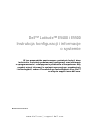 1
1
-
 2
2
-
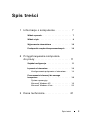 3
3
-
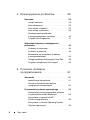 4
4
-
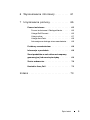 5
5
-
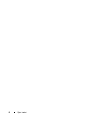 6
6
-
 7
7
-
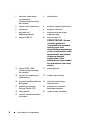 8
8
-
 9
9
-
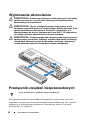 10
10
-
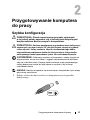 11
11
-
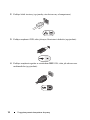 12
12
-
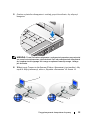 13
13
-
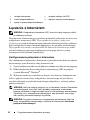 14
14
-
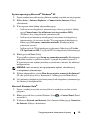 15
15
-
 16
16
-
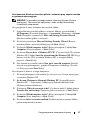 17
17
-
 18
18
-
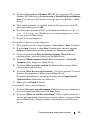 19
19
-
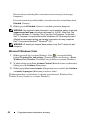 20
20
-
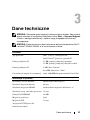 21
21
-
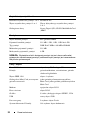 22
22
-
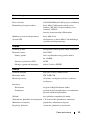 23
23
-
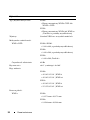 24
24
-
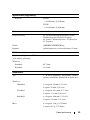 25
25
-
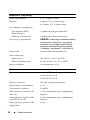 26
26
-
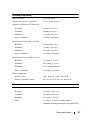 27
27
-
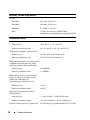 28
28
-
 29
29
-
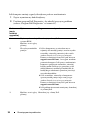 30
30
-
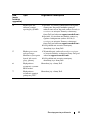 31
31
-
 32
32
-
 33
33
-
 34
34
-
 35
35
-
 36
36
-
 37
37
-
 38
38
-
 39
39
-
 40
40
-
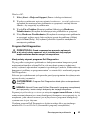 41
41
-
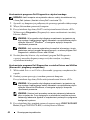 42
42
-
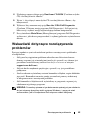 43
43
-
 44
44
-
 45
45
-
 46
46
-
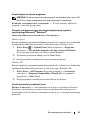 47
47
-
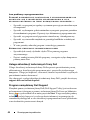 48
48
-
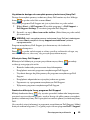 49
49
-
 50
50
-
 51
51
-
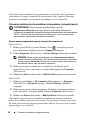 52
52
-
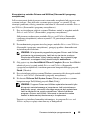 53
53
-
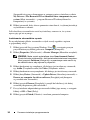 54
54
-
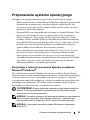 55
55
-
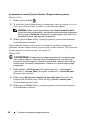 56
56
-
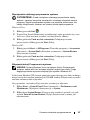 57
57
-
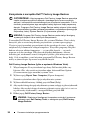 58
58
-
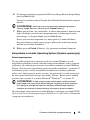 59
59
-
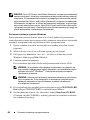 60
60
-
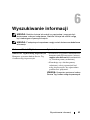 61
61
-
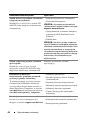 62
62
-
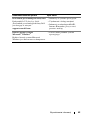 63
63
-
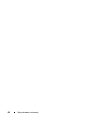 64
64
-
 65
65
-
 66
66
-
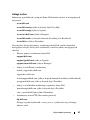 67
67
-
 68
68
-
 69
69
-
 70
70
-
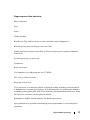 71
71
-
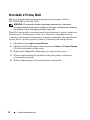 72
72
-
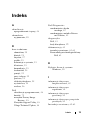 73
73
-
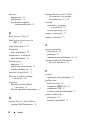 74
74
-
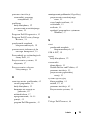 75
75
-
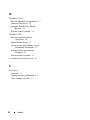 76
76
Dell Latitude E5500 Skrócona instrukcja obsługi
- Typ
- Skrócona instrukcja obsługi
Powiązane artykuły
-
Dell precision m2400 Skrócona instrukcja obsługi
-
Dell Precision M6400 Skrócona instrukcja obsługi
-
Dell Latitude E6400 ATG Skrócona instrukcja obsługi
-
Dell Latitude E6500 Skrócona instrukcja obsługi
-
Dell OptiPlex 960 Skrócona instrukcja obsługi
-
Dell XPS 630i Instrukcja obsługi
-
Dell OptiPlex 360 Skrócona instrukcja obsługi
-
Dell Latitude E4300 Skrócona instrukcja obsługi
-
Dell Vostro 410 Skrócona instrukcja obsługi
-
Dell Vostro 420 Skrócona instrukcja obsługi